質問
問題:「GoogleChromeの致命的なエラー」を削除する方法 現れる?
「GoogleChromeFatalError」ポップアップがChromeにランダムに表示されます。 ヘルプデスクに連絡するように求められますが、代わりに それ Chromeを強制的に閉じます。 ウイルス対策でPCをスキャンしましたが、ウイルスは見つかりませんでした。 心配する必要がありますか?
解決した答え
「GoogleChromeの致命的なエラー!」 はポップアップアラートであり、多くのGoogleChromeユーザーを怖がらせている可能性があります。 ブルースクリーン環境でランダムに出現しますが、エラーコード「m」以外の情報はあまり提供されません。 The 「GoogleChromeの致命的なエラー!」 エラーが発生すると、現在のChromeのタブがロックされ、ユーザーにヘルプデスクにすぐに連絡するように求められます 援助。
経験の浅いPCユーザーはこのトリックに陥る可能性がありますが、ほとんどのChromeユーザーはすでにそのようなアラートを認識しており、対応方法を知っています。 「GoogleChromeの致命的なエラー!」 ポップアップアラートは、詐欺師によって開発されたさらに別のTech-Support-Scamです。 通常、この不正なアラートは、システムがアドウェアに感染するとChromeに表示され始めます。これにより、ウェブブラウザが悪意のあるドメインにリダイレクトされます。 フリーウェアをインストールするときにアドウェアやブラウザハイジャッカーなどのマルウェアに遭遇するのは簡単なので、「Google Chrome FatalError!」をインストールしたことを覚えていないのは当然です。 アドウェア。 次回無料のツールをインストールする場合は、必ず[詳細インストール]オプションを選択し、すべての「無料」のブラウザアドオンまたはプラグインのマークを外してください。
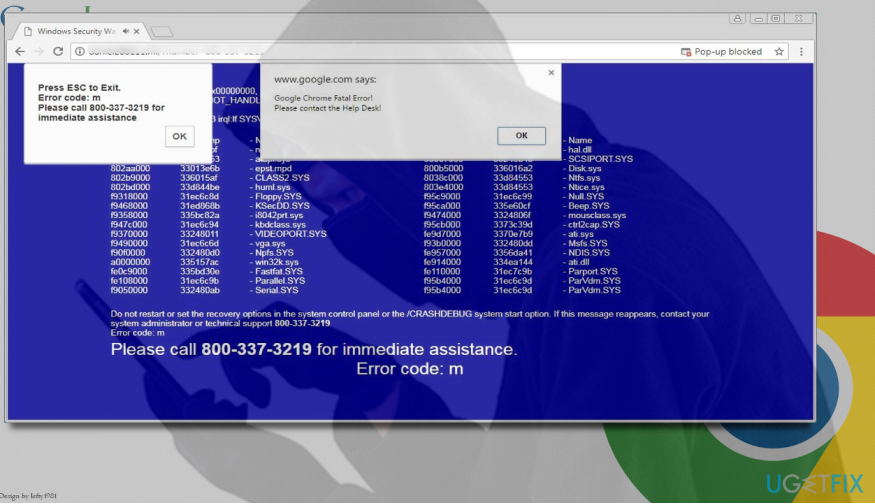
「GoogleChromeFatalError!」の目的 詐欺は、800-337-3219番号をダイヤルして、偽のサポートラインに電話するように人々に促すことです。 この番号は詐欺師が所有しているため、覚えてブラックリストに含めてください。 ヘルプデスクのようなものはフリーダイヤルと呼ばれていますが、そのような主張は誤りである可能性があるため、それを呼び出すと多くの費用がかかる可能性があります。 ちなみに、「Google Chrome FatalError!」のようなtech-support-scamエラー ポップアップは、人々を魅了するためのキャッチとしてよく使用されます 役に立たないサービスを購読したり、サードパーティのツールをインストールしたり、リモート接続に必要な情報を強要したりする ターゲットPC。
「GoogleChromeの致命的なエラー!」 指定された番号に電話をかけない限り、詐欺の警告は危険ではありません。ポップアップを無視するのは賢明ではありません。 アドウェアタイプのプログラムは、他の望ましくない可能性のあるプログラムのバックドアを開く可能性があります。 したがって、 「GoogleChromeの致命的なエラー!」を修正 ポップアップ詐欺、でシステムをスキャンしてアドウェアを削除します リイメージMac洗濯機X9 または別のプロのマルウェア対策ツール。 その後、 GoogleChromeをリセットする システムを再起動します。 「GoogleChromeFatalError!」を削除したい場合 アドウェアを手動で使用するには、次の手順に従います。
- まず、「Google Chrome FatalError!」を閉じます。 詐欺ウィンドウ。 残念ながら、そのウィンドウを個別に閉じることは許可されていないため、GoogleChromeブラウザを閉じる必要があります。 この目的のために、 Ctrl + Shift + ESC Chromeを見つけます。
- それをクリックして選択します タスクの終了.
- たとえば、プロのマルウェア対策ユーティリティを使用してスキャンを実行します リイメージMac洗濯機X9.
- または、アドウェアを手動でアンインストールします。 この目的のために、 コントロールパネル -> プログラムと機能.
- 不明または疑わしいアプリケーションをFingします。 アプリがマルウェアかどうかわからない場合は、インストール日を確認してください。 日付が「GoogleChrome致命的エラー!」の日付と(ほぼ)一致する場合 詐欺が現れました、それはマルウェアに他なりません。 アプリをクリックして選択します アンインストール。
- 次に、GoogleChromeを開きます。 重要:最後のブラウジングセッションを復元しないでください。
- クリック メニューアイコン 画面の右上隅にある(3つの縦のドット)。
- 開ける 設定 を選択します 詳細設定を表示する。
- 探す 設定をリセット オプションをクリックします。
- オプションを確認するには、をクリックします リセット リセットが実行されている間待機します。
ワンクリックでプログラムを取り除く
ugetfix.comの専門家によって提示されたステップバイステップガイドの助けを借りて、このプログラムをアンインストールできます。 時間を節約するために、このタスクを自動的に実行するのに役立つツールも選択しました。 お急ぎの場合、または自分でプログラムをアンインストールするのに十分な経験がないと感じた場合は、次のソリューションを自由に使用してください。
オファー
今やれ!
ダウンロード除去ソフトウェア幸せ
保証
今やれ!
ダウンロード除去ソフトウェア幸せ
保証
Reimageを使用してプログラムをアンインストールできなかった場合は、サポートチームに問題を知らせてください。 できるだけ多くの詳細を提供するようにしてください。 問題について知っておくべきと思われる詳細をすべてお知らせください。
この特許取得済みの修復プロセスでは、2500万のコンポーネントのデータベースを使用して、ユーザーのコンピューター上の破損または欠落したファイルを置き換えることができます。
損傷したシステムを修復するには、ライセンス版を購入する必要があります リイメージ マルウェア除去ツール。

VPNは、 ユーザーのプライバシー. Cookieなどのオンライントラッカーは、ソーシャルメディアプラットフォームやその他のWebサイトだけでなく、インターネットサービスプロバイダーや政府でも使用できます。 Webブラウザーを介して最も安全な設定を適用した場合でも、インターネットに接続されているアプリを介して追跡することができます。 さらに、Torのようなプライバシー重視のブラウザは、接続速度が低下するため、最適な選択ではありません。 あなたの究極のプライバシーのための最良の解決策は プライベートインターネットアクセス –匿名でオンラインで安全を確保します。
データ回復ソフトウェアはあなたを助けることができるオプションの1つです ファイルを回復する. ファイルを削除しても、そのファイルは空中に消えることはありません。その上に新しいデータが書き込まれない限り、ファイルはシステムに残ります。 データリカバリプロ は、ハードドライブ内の削除されたファイルの作業コピーを検索する回復ソフトウェアです。 このツールを使用すると、貴重なドキュメント、学校の仕事、個人の写真、その他の重要なファイルの紛失を防ぐことができます。